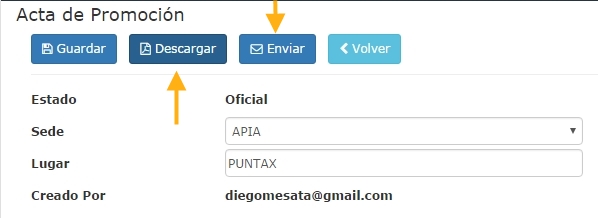Actas de promoción
Haga click sobre el botón "Actas de Promoción" en el menú principal.
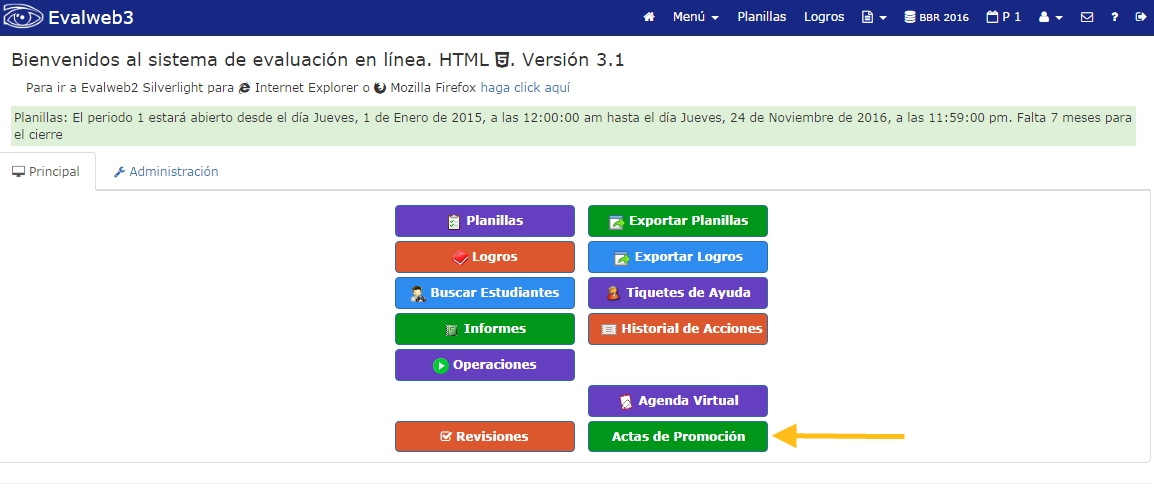
Allí envcontrará la lista de actas de promoción que se han creado. Haga click sobre el botón "Crear" para agregar una nueva acta de promoción.
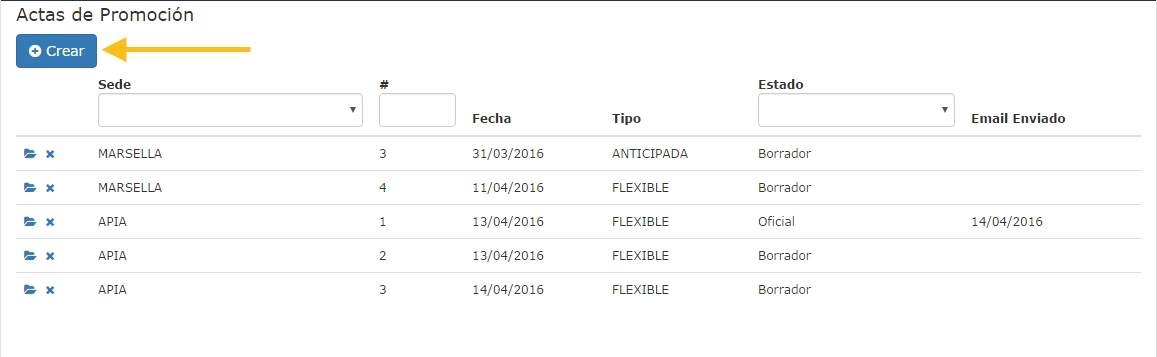
Complete los campos solicitados en el formulario; para agregar estudiantes, haga click en el botón "Buscar Estudiantes".
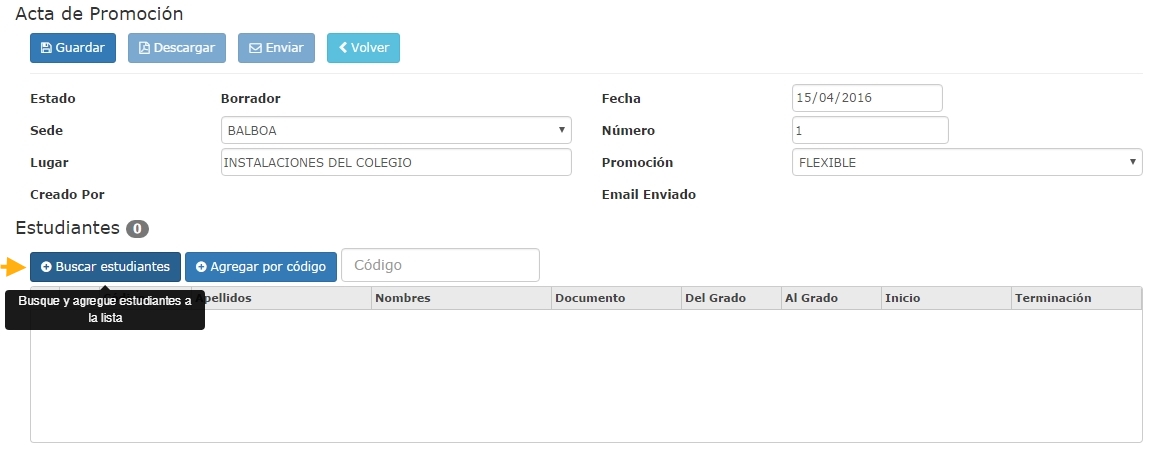
Puede buscar estudiantes por el nombre, los apellidos, el documento o el código.
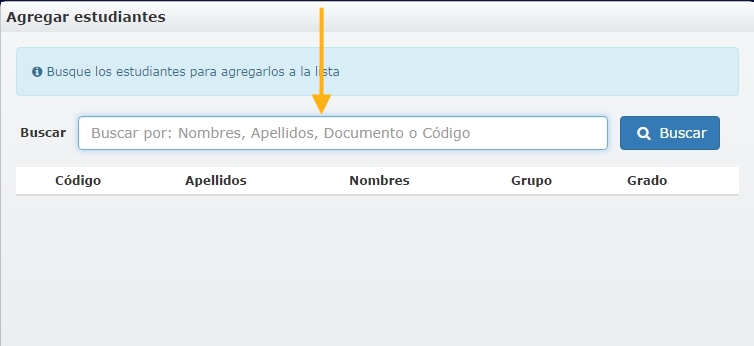
Realice la búsqueda y seleccione los estudiantes deseados, luego haga click en el botón "Agregar seleccionados".
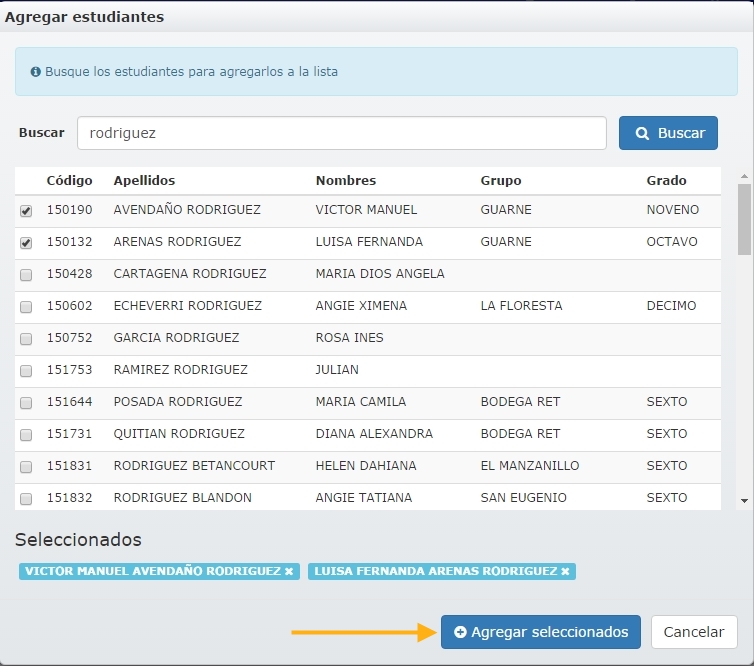
Puede editar la información de los estudiantes una vez agregados a la lista.

También puede agregar un estudiante directamente por medio del Código.
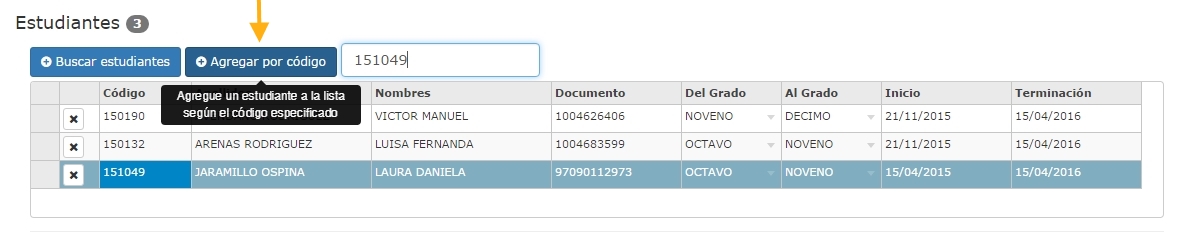
Para agregar una Firma: haga click en el botón "Agregar" ubicado en la parte superior de la lista de firmas.

Edite los campos con la información deseada, puede seleccionar un nombre de la lista y los campos siguientes se completarán automáticamente con la información de ese usuario.
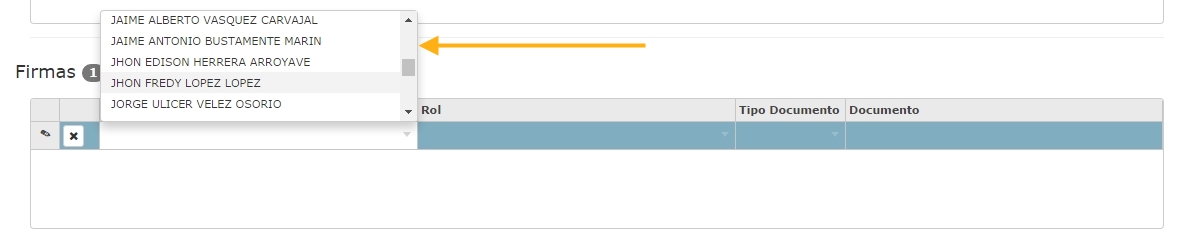
La información cargada automáticamente se puede editar si así lo desea.
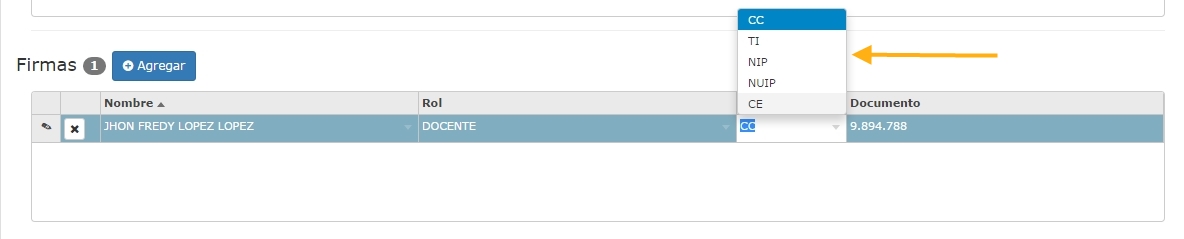
Cuando haya ingresado la información del acta de promoción satisfactoriamente, haga click en el botón "Guardar" para salvar los cambios.
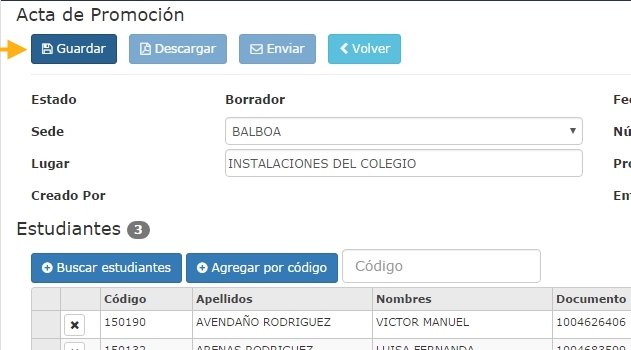
Si se presentaron errores al validar el acta de promoción, se guarda en estado "Borrador" y podrá ser editada posteriormente para realizar las correcciones necesarias. Haga click en el botón "Ok" para cerrar la ventana.
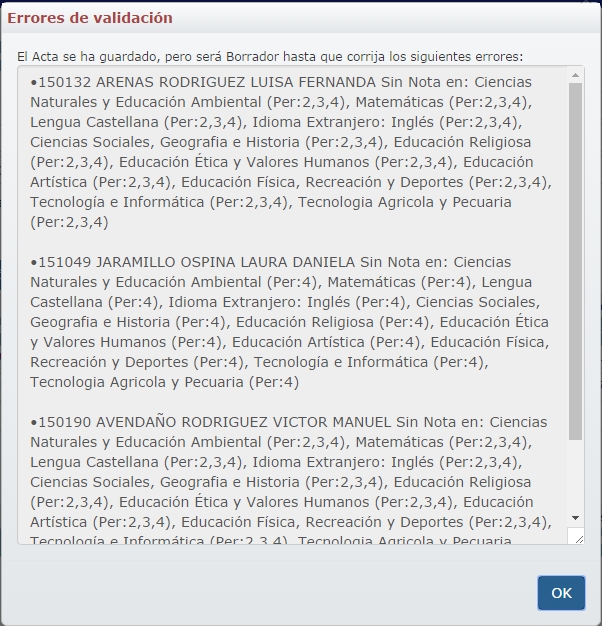
Finalmente, cuando el acta de promoción se valide correctamente, pasará a estado "Oficial" y se podrá generar el informe en PDF, asimismo enviarlo por correo electrónico a los usuarios que participaron en la realización del acta de promoción.